windows10怎么换字体 win10如何更改系统字体
更新时间:2023-12-28 10:42:33作者:xiaoliu
Windows 10作为目前最新的操作系统,具有许多个性化的功能,其中之一就是更改系统字体,在Windows 10中,用户可以根据自己的喜好和需求,轻松地更改系统字体,使其更符合个人审美和使用习惯。通过更改系统字体,不仅可以为操作系统增添一丝个性,还能提升用户的使用体验。如何在Windows 10中更改系统字体呢?下面将详细介绍具体的操作步骤,让我们一起来探索吧!
具体步骤:
1.我们同时按住win+R组合键,调出运行窗口。
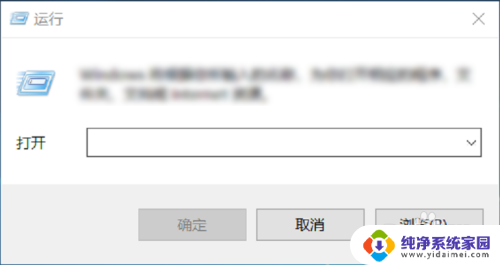
2.
然后在输入界面输入control,进入到控制面板,如下图所示。
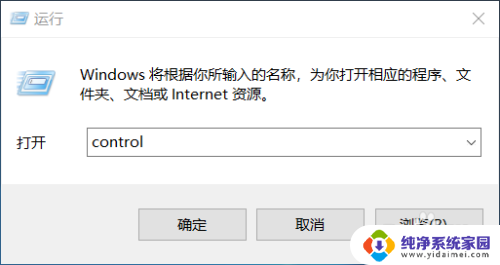
3.进入到控制面板后,选择“外观和个性化”选项,如下图所示。
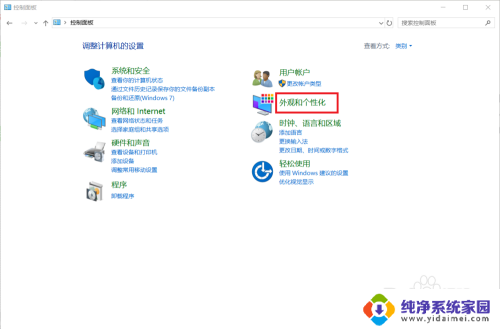
4.在外观和个性化设置中选择“字体”选项即可选择自己喜欢的字体啦!如下图所示。
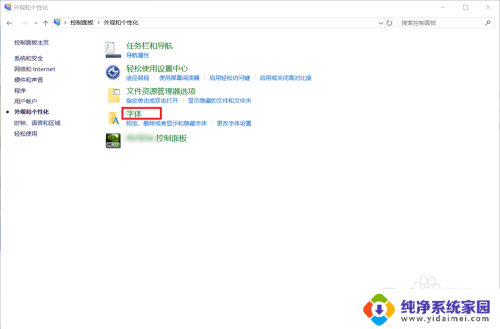
5.大家在“预览、删除或显示和隐藏计算机上安装的字体”下可以看到有很多的字体,大家选择自己喜欢的双击即可选择啦!
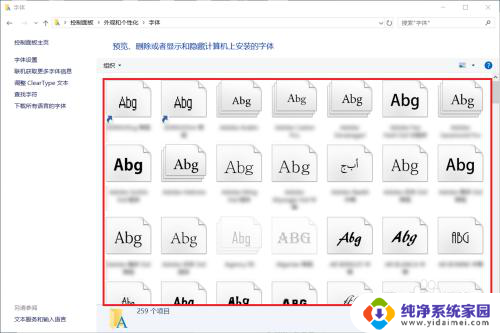
6.如果这么多字体中还是没有大家喜欢的字体的话,大家还可以选择左边的“下载所有语言的字体”来获取更多的字体。
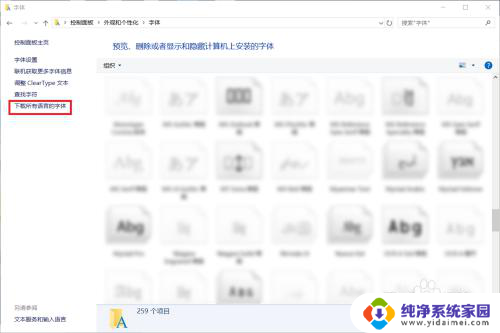
7.到这里,Windows系统下设置字体的方法就介绍完了。如果大家觉得有帮助,别忘了给我点赞投票啊!大家的关注才是我分享的动力哦!
以上就是如何在Windows 10更改字体的全部内容,如果您遇到这种情况,可以尝试根据以上方法来解决,希望对大家有所帮助。
windows10怎么换字体 win10如何更改系统字体相关教程
- 电脑怎么改系统字体 Win10如何更改系统字体
- win10更改系统默认字体 win10系统字体如何修改
- win10系统字体更换 win10系统字体样式更换教程
- windows10怎么修改字体 win10如何更改桌面字体
- 电脑win10如何更换字体 win10如何更改字体
- window更换字体 win10更改字体方法
- windows怎么更换字体 win10如何更改字体设置
- win10能换字体吗 win10更改字体方法
- win10 系统改字体 Win10怎样更改电脑字体颜色
- win10更改电脑字体 Win10更改系统字体步骤
- 怎么查询电脑的dns地址 Win10如何查看本机的DNS地址
- 电脑怎么更改文件存储位置 win10默认文件存储位置如何更改
- win10恢复保留个人文件是什么文件 Win10重置此电脑会删除其他盘的数据吗
- win10怎么设置两个用户 Win10 如何添加多个本地账户
- 显示器尺寸在哪里看 win10显示器尺寸查看方法
- 打开卸载的软件 如何打开win10程序和功能窗口